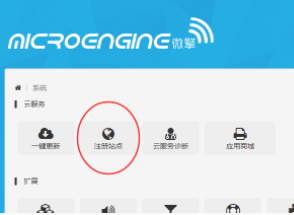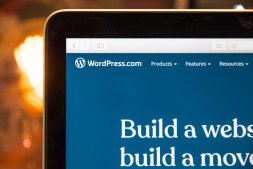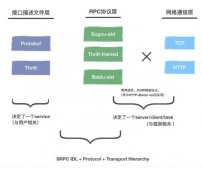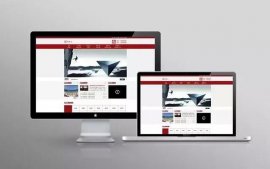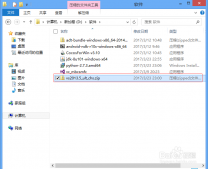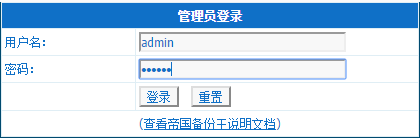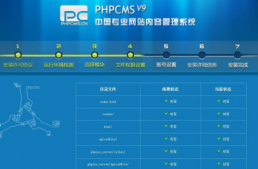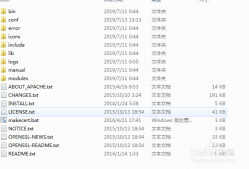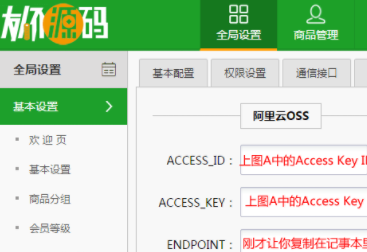最近忙修改Launcher,不知道大家都是怎么做開發和調試的,可能遇到最大的問題就是源碼太大,打開很慢,修改的時候也很慢。調試更是需要打日志,重新編譯,痛苦不堪。最近學到一個方法,不知道是不是自己out了,拿出來和大家分享一下。
1.準備
首先你應該有如下環境:eclipse,Android任意版本源碼一套,jdk(版本滿足源碼標準即可)
2.修改eclipse配置
在eclipse 安裝目錄下有eclipse.ini打開后
-Xms40M->Xms128MJVM初始分配的內存(默認是物理內存的1/64)
-Xmx256M->Xmx512MJVM最大分配的內存(默認是物理內存的1/4)
3.重點來了,導入Android源碼
假設你的源碼根目錄是【源碼】,拷貝 源碼/development/ide/eclipse/.classpath 到 源碼/,這個文件是隱藏文件,記得修改設置。

然后在eclipse中新建工程,選擇JavaProject,將Use default location前面的勾去掉,選擇你源碼的目錄

點擊OK,導入即可。這個classpath中去除了不必要的文件,所以導入會很快,修改的話也不會卡。
4.調試源碼。
源碼其實也可以打斷點,在Debug視圖下查看。
先啟動模擬器,也可后面再啟動,如下

在eclipse中,在你源碼的項目上右鍵->DebugAs->DebugConfigurations,左邊點到RemoteJavaApplication,然后點左上新建圖標,
![]()
將Connect的Port修改為8700
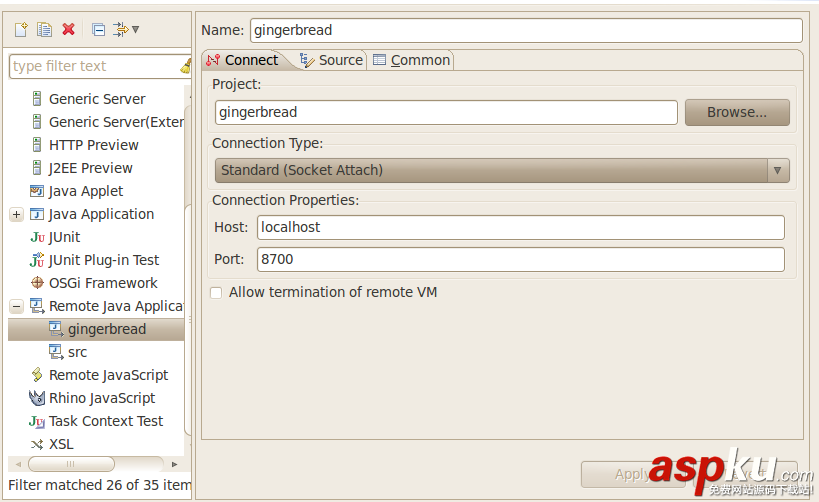
在source這里,檢查下是不是源碼的項目,不是的話點右邊的Add,選擇JavaProject將源碼添加進來。
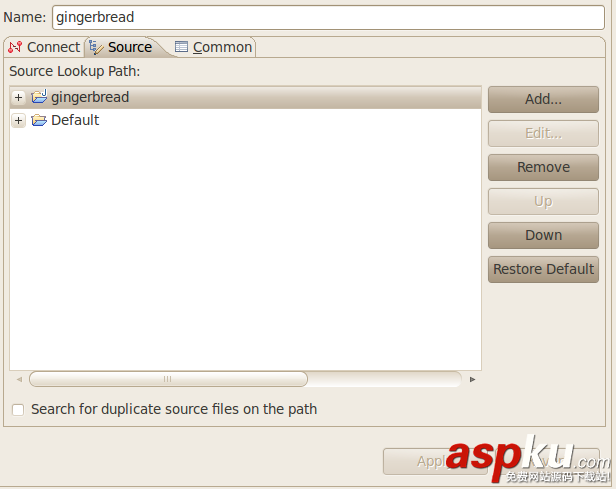
在Common這里,將debug勾上

最后點擊close.
切換到DDMS視圖,點擊system_process,然后點擊debug那個小蟲子的箭頭,在出來的下拉列表里面選擇你的項目,如圖在system_process旁邊出現debug的標志即可。

再打開源碼,和平常一樣給你想要設斷點的地方加斷點就可以了。如圖是給系統的計算器加的斷點,在打開計算器的時候eclipse直接跳轉到debug視圖。

如果不調轉的話,試試在DDMS里面點擊你要調試的進程,然后點調試(小蟲子圖標)
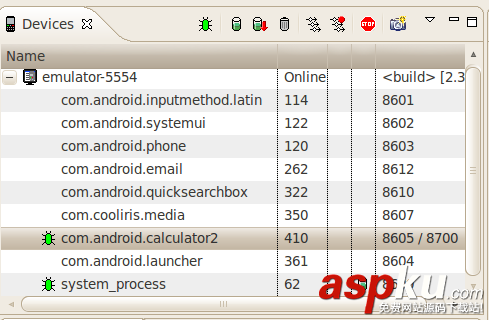
debug界面

如果要查看系統的值,程序運行步驟,用該方法很方便。如果是修改了程序,還是要重新編譯,重啟模擬器的。